Manual do sistema VR Master Administrativo Gestao Oferta Oferta
De VRWiki
INTRODUÇÃO
A Oferta é uma ferramenta muito utilizada, ela é responsável por alterar o preço dos produtos por um determinado período. Ao término deste período o produto é automaticamente administrado para o valor normal.
RECURSOS E PARAMETRIZAÇÃO
- Consultar (Teclas de atalho F1 ou ALT+C ). Preencha os campos para pesquisa conforme desejar, em seguida clique neste botão para consolidar a pesquisa. O resultado dessa pesquisa aparecerá em seguida no campo abaixo (Figura 1 Box 2).
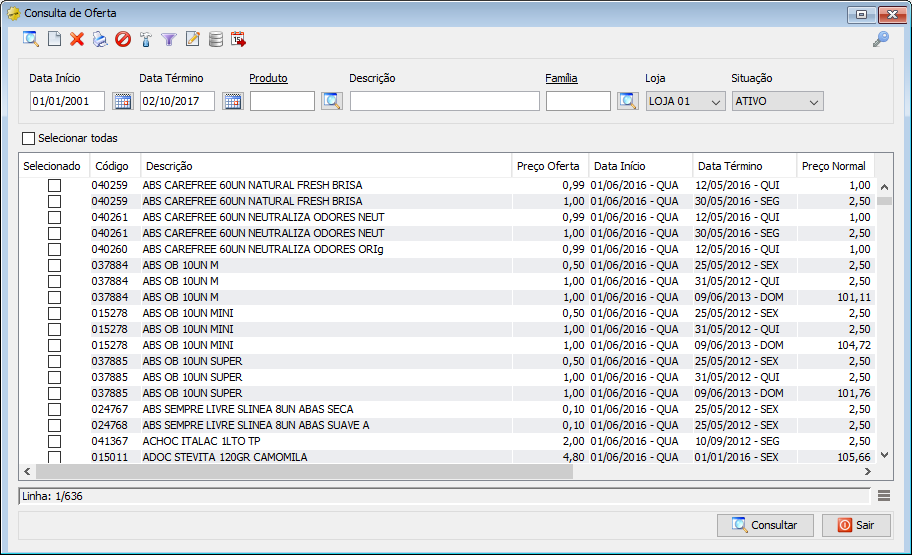
- Incluir (Teclas de atalho F2 ou ALT+I). Clique neste botão para realizar um novo cadastro de Oferta;
- Excluir (Teclas de atalho F7 ou ALT+X). Após realizar a pesquisa selecione a Oferta e clique neste botão para excluir;
- Imprimir (Teclas de atalho F4 ou ALT+P). Este botão serve para realizar a impressão da lista exibida pela pesquisa.
- Filtro (Teclas de Atalho ALT+L). Utilize essa ferramenta para atribuir mais filtros a pesquisa que deseja realizar.
- Editar (Teclas de Atalho ALT+D). Após realizar a pesquisa selecione um item na lista e clique neste botão para realizar a modificação do cadastro de Oferta.
- Parametrizar (Teclas de Atalho ALT+Z). Clique neste botão para determinar a quantidade de históricos de Ofertas a serem exibidas nas telas de Alteração de Oferta e Cadastro de Oferta.
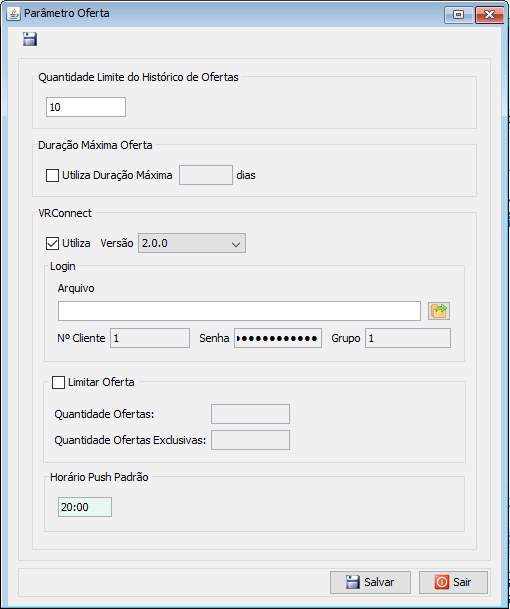
- Cancelar (Teclas de Atalho ALT+E).
- Lote (Teclas de Atalho ALT+T). Clique nesta ferramenta para liberar todas as ofertas que estão adicionadas para liberação em lote. Veja como utilizar esta ferramenta no anexo 1 deste manual.
CADASTRO DE OFERTA
1 - Acesse o menu: Administrativo > Gestão Oferta > Oferta; 2 - Clique no botão Incluir ();
Descrição dos Campos: 3 - "Produto" - Produto que estará na oferta; 4 - Custo c/ Imposto - Campo informativo que exibe o custo do produto com imposto. 5 - "Preço Oferta" - Preço do produto na oferta que será feita; 6 - Preço Normal - Campo informativo que exibe o preço normal do produto na loja. 7 - "Data de Início" - Data do Início da Oferta; 8 - "Data de Término" - Data do Término da Oferta; 9 - "Grupo Preço" - É uma ferramenta que agrupa as lojas seja por região, por lojas que compartilham uma rede, etc. Selecione o Grupo de Preço que aceitarão as Ofertas, caso contrário selecione as lojas que participarão da Oferta; 10 - "Tipo Oferta" - Informe neste campo qual o tipo de oferta está sendo realizada com este produto; 11 - Loja - Informe neste campo quais as lojas participarão da oferta; 12 - Situação - Campo informativo que exibe a situação da oferta dentro do sistema. 13 - Oferta Família - Caso o produto selecionado faça parte de uma família, você poderá selecionar este campo para aplicar a oferta aos produtos de sua família. 14 - Oferta Associado - Caso o produto possua produtos associados a ele, você poderá selecionar este campo para aplicar a oferta aos produtos associados. 15 - "Preço Imediato" - Selecione essa opção caso queira que a oferta entre em vigor imediatamente, caso contrário ela obedecerá a Data de Início; 16 - "Lote" - Para marcar esta opção primeiramente o flag "Preço Imediato" deve estar marcado. Essa opção adicionará a oferta para ser liberada em lote na tela de "Consulta de Oferta". 17 - "Aba: Histórico" - Mostra o histórico de Ofertas anteriores do produto; 18 - "Aba: Família" - Mostra a Família do produto; 19 - "Aba: Pesquisa" - Mostra os preço daquele produto feito na pesquisa; 20 - Após inserir todas as informações da oferta clique em salvar.
ANEXO 1: LIBERAÇÃO EM LOTE
1 - Após cadastrar a oferta marcando a seleção "Lote", volte na tela de consulta de oferta e clique no botão lote().
Box 1 - Este campo é responsável por liberar as ofertas de uma determinada loja. Para isso basta selecionar a loja que deseja. Box 2 - Produtos com ofertas a serem liberadas em lote. 2 - Para liberar os produtos selecione-os e clique em seguida no botão liberar(
).